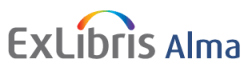1. Introduction
Êtes-vous à la recherche d'un moyen de gérer les ressources de votre bibliothèque de manière plus efficace ?
Vous souhaitez imprimer vos documents Ex-Libris Alma automatiquement sans tracas ? Si oui, vous
pourriez être intéressé pour en savoir plus sur Ex-Libris Alma et Automatic Email Manager.
Ex-Libris Alma
est la seule plateforme de services de bibliothèque unifiée au monde; Il prend en charge la
gestion des documents imprimés, électroniques et numériques dans une interface unique. En tant que service entièrement
basé sur le cloud, Alma fournit aux bibliothèques la solution de gestion de bibliothèque la plus rentable du secteur.
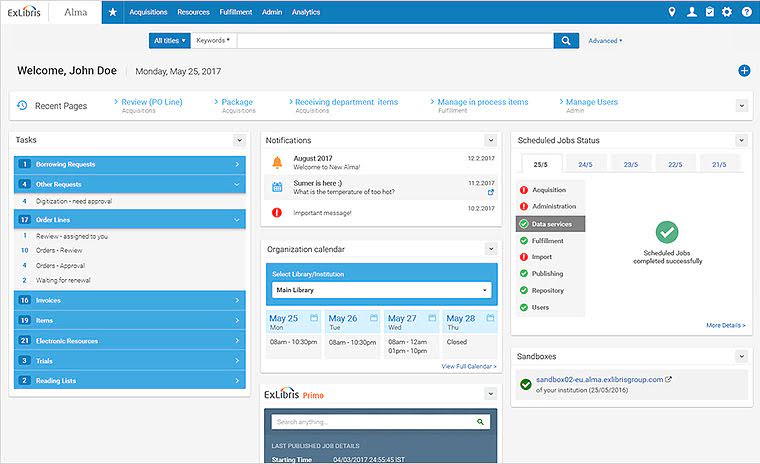
Mais que se passe-t-il si vous avez besoin d'imprimer certains des documents générés par Alma, tels que des bordereaux de demande, des bordereaux de transit, des reçus, des factures ou des reçus de prêt ? Comment pouvez-vous faire cela sans avoir à ouvrir chaque e-mail et à cliquer sur le bouton d'impression ? C'est là que le gestionnaire de messagerie automatique est très utile.
Automatic Email Manager est un logiciel puissant et fiable, il est utilisé dans divers collèges, lycées et universités pour l'utilisation de l'impression automatique des demandes d'Alma, des bordereaux de transit, du reçu, de la facture, du reçu de prêt, sur n'importe quelle imprimante, même réseau.
Alma ne peut pas imprimer directement sans intervention de l'utilisateur, les documents sont donc envoyés directement via un format de courrier électronique directement dans Automatic Email Manager.
Le but dans Automatic Email Manager est de recevoir les emails envoyés par Alma pour impression, pour chaque type d'email (Loan, Request Slip letter, Transit letter,...) vous créez un scénario pour imprimer le contenu de l'email dans la bonne imprimante. Il est très facile à utiliser et fonctionne parfaitement en arrière-plan. Dans la section suivante, je vais vous guider à travers les étapes pour configurer Alma et Automatic Email Manager pour une impression automatique. Commençons!
EN BREF Trop long; Pas le temps de lire !
- Le meilleur pour imprimer automatiquement les reçus de prêt, et toutes les demandes d'Alma
- Parfait pour les librairies, écoles, collèges, universités
- Une application incontournable pour tous les utilisateurs Ex-Libris Alma
- Fonctionne avec toutes les imprimantes (local or network); même les imprimantes tickets
Les utilisateurs Alma avec Automatic Email Manager:
"Nous avons augmenté la productivité, facilement"
Peter, University in Netherland
"Tous les documents sont acheminés vers la bonne imprimante sans aucun effort"
Maria, High school in California
"Magique, terminé les manipulations ennuyeuses et répétitives"
Anna, University in Australia
2. Comment configurer les imprimantes dans Alma ?
Ex-Libris Alma est une solution basée sur le Web, c'est-à-dire qu'elle ne peut pas imprimer automatiquement les documents, dans la configuration d'Alma sur le web, vous trouverez une section Imprimantes dans laquelle vous remplissez l'adresse e-mail qui reçoit les documents. Si vous souhaitez configurer une imprimante dans Alma, vous devez suivre ces étapes :
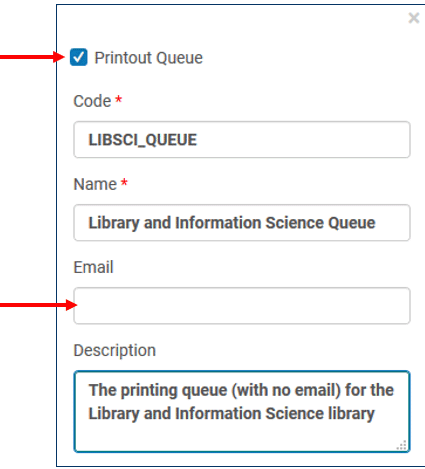
- IDans Alma aller à: Menu Configuration > Fulfillment > General > Imprimantes
- Cliquez sur Ajouter imprimante
- Dans la fenêtre Ajouter imprimante, choisissez si l'imprimante sera attachée à la file d'attente d'impression
- Saisissez un Code, Nom, et Email
- Cliquez le bouton Ajouter imprimante pour fermer la fenêtre et enregistrer cette imprimante 'email'
3. Comment configurer dans Automatic Email Manager ?
1. Ajoutez le compte email dans Automatic Email Manager
Saisissez l'adresse email qui reçois les notifications depuis Alma (suivez les instructions à l'écran)').
NOTE: Si vous n'avez pas encore installé la version d'essai de 30 jours
Cliquez ici pour télécharger Automatic Email Manager »
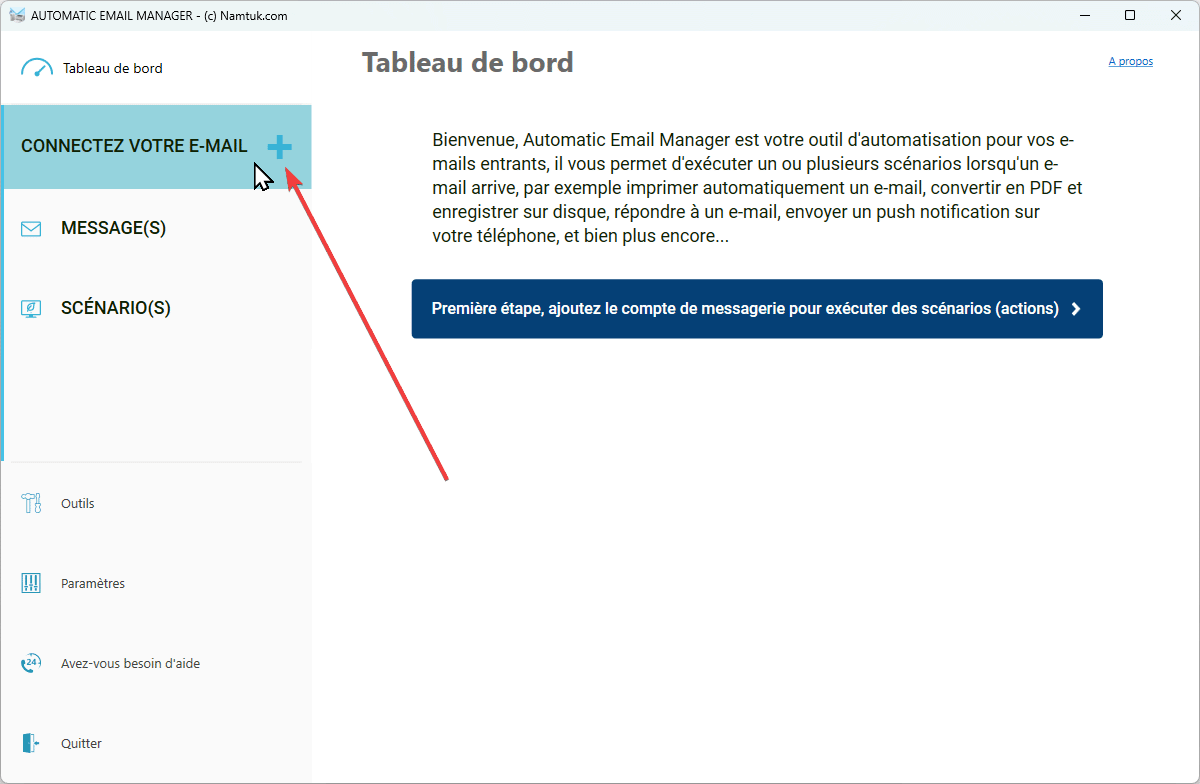
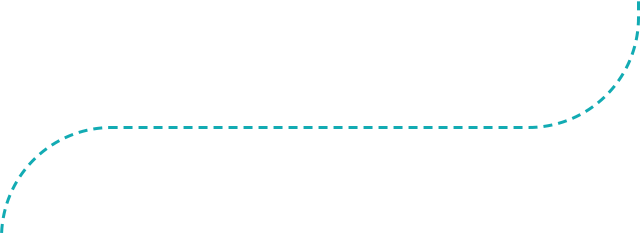
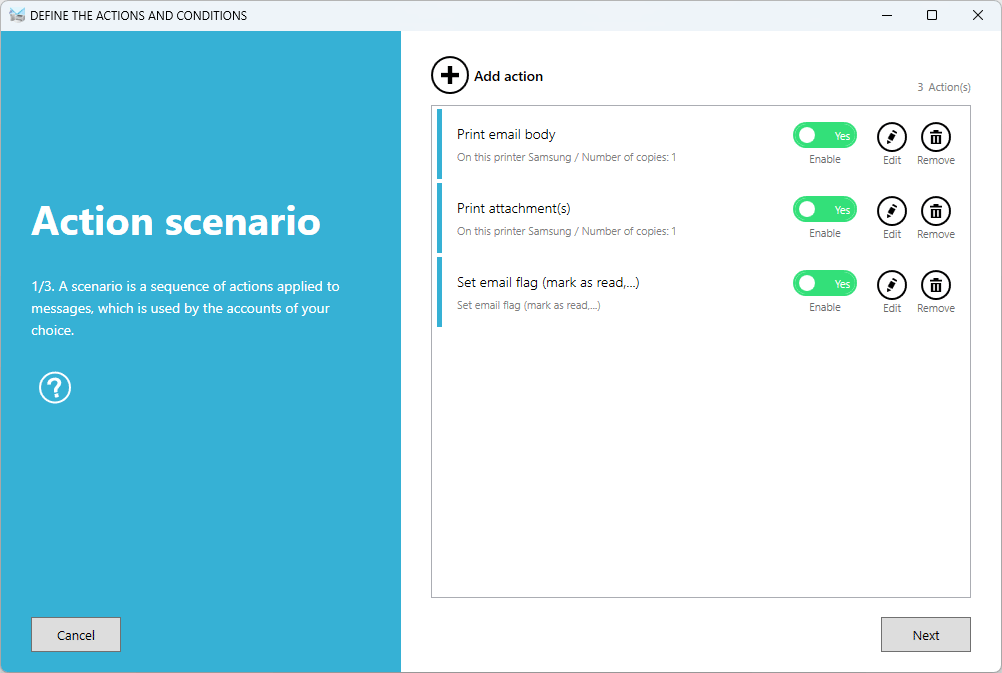
2. Créez un scénario pour imprimer les documents
Dans cet exemple, nous imprimerons tous les e-mails reçus sur une seule imprimante. Si vous souhaitez imprimer chaque type de document sur une imprimante différente, vous devez créer un scénario pour chaque type.
- Ajoutez l'action pour imprimer l'email
- Ajoutez l'action pour imprimer les pièces jointes
- Nous vous suggèrons d'ajouter une action pour marquer comme lu l'email' après l'impression, comme cela vous savez à tout moment les emails traités ou pas.
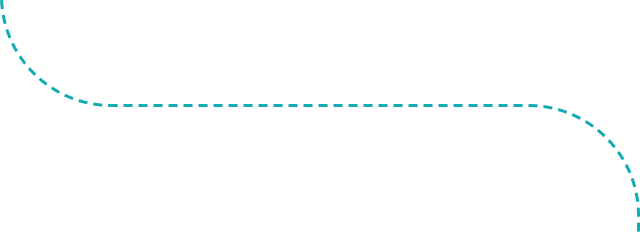
3. Définir une condition pour imprimer un reçu Alma spécifique
Nous vous suggérons de définir la condition avec le type d'e-mails que vous souhaitez imprimer, pour cet exemple nous imprimerons la 'Lettre de transit''.
NOTE: Si vous souhiatez imprimer tous les emails alors ne définissez pas de condition.
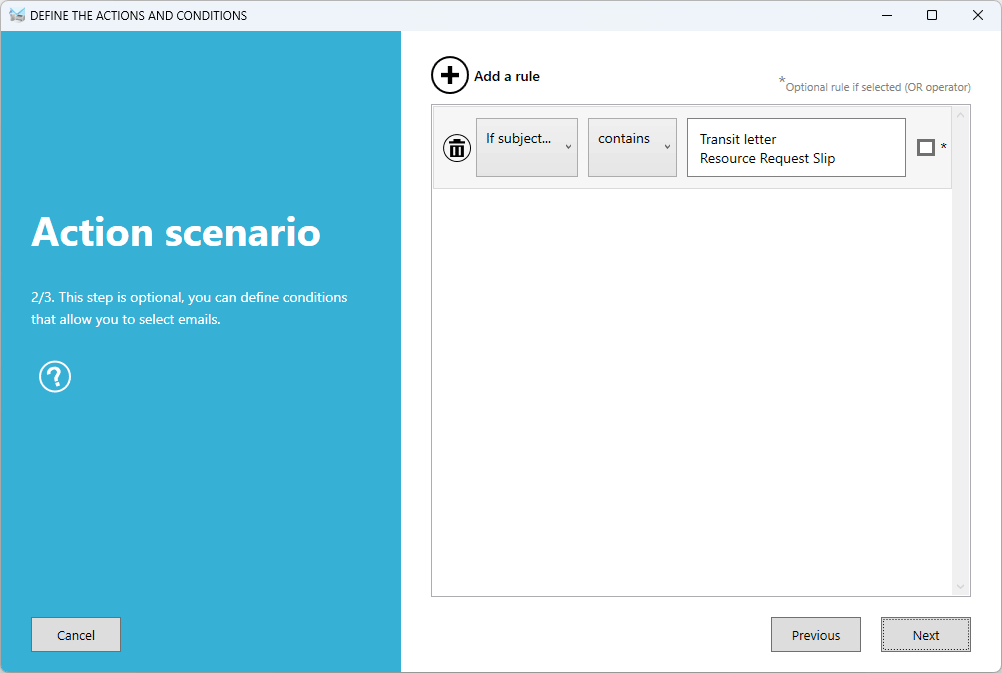
4. Finalement: Laissez-le fonctionner en arrière plan
Félicitations! Vous avez configuré avec succès votre scénario pour imprimer automatiquement les documents Alma avec
Automatic Email Manager. Vous n'avez plus à vous soucier de manquer des e-mails ou des pièces jointes importants. Laissez
simplement l'application s'exécuter en arrière-plan de votre PC ou serveur Windows et profitez de l'efficacité de l'impression automatique.
Merci d'avoir choisi Automatic Email Manager comme solution d'impression pour votre solution Alma.